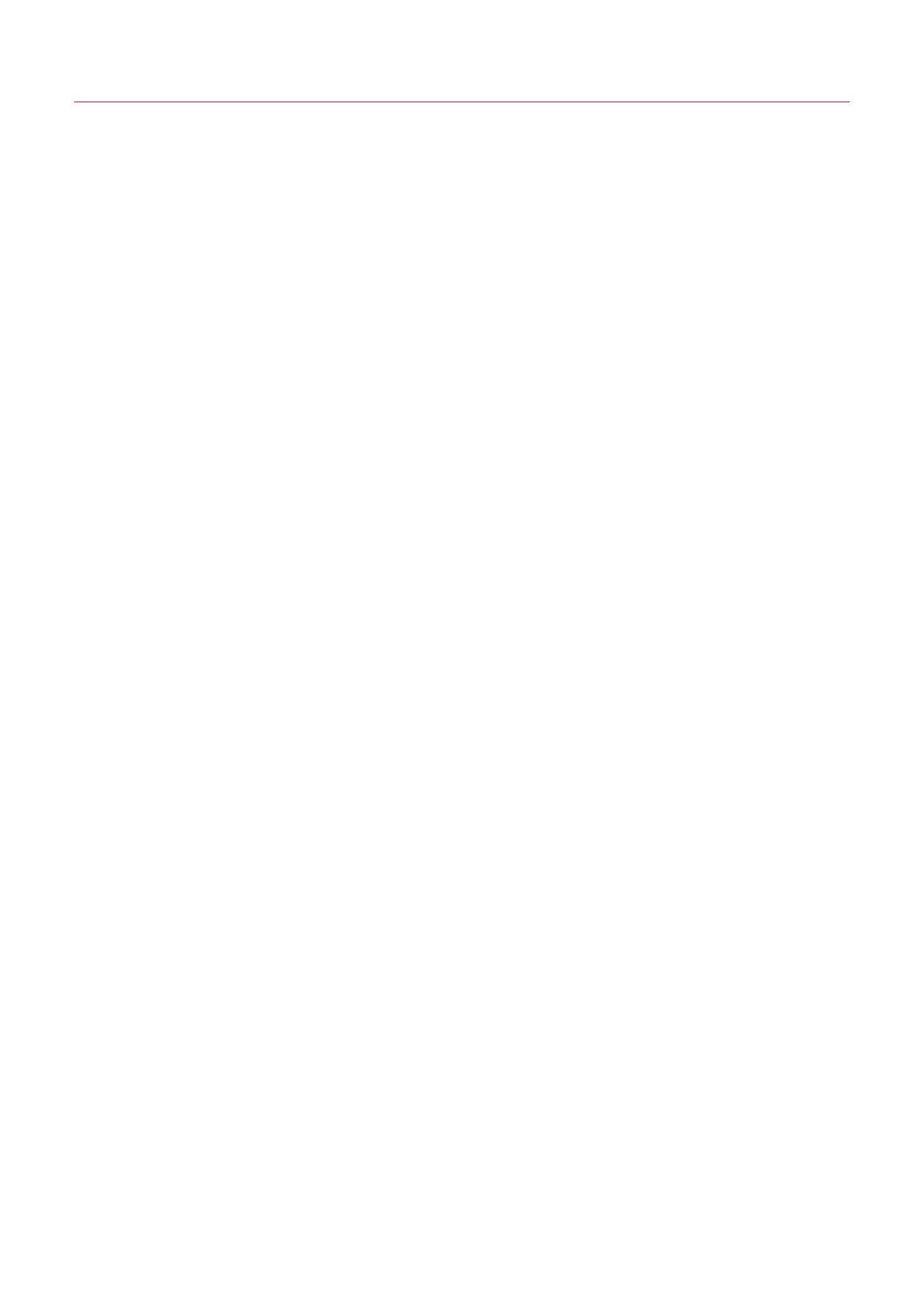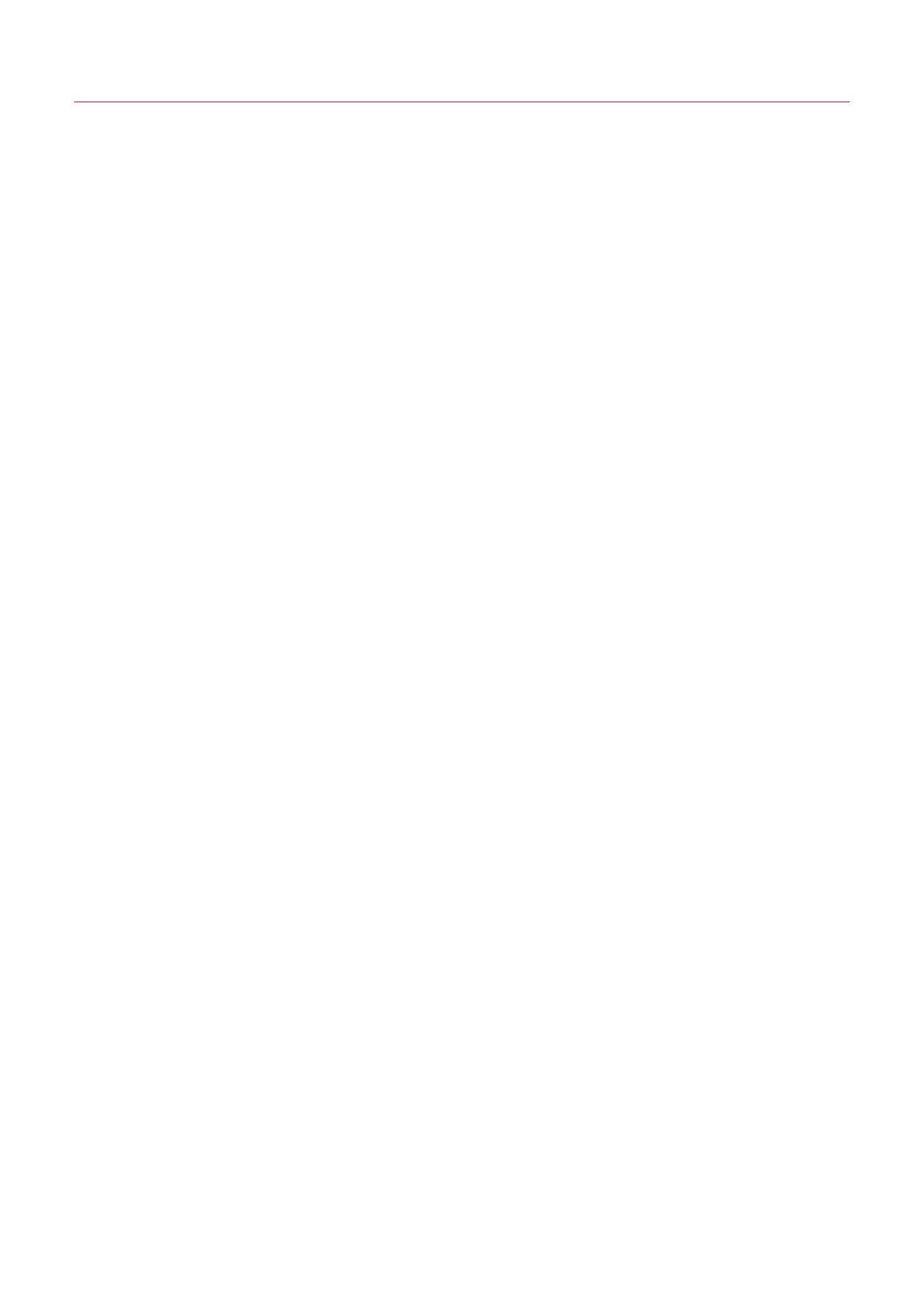
2
Содержание
Подключение
3 Как установить устройства Music Flow?
3 В каких случаях при установке следует пользоваться кабелем?
4 Как следует подключать переносное устройство?
4 Как следует подключать Bluetooth?
4 Как добавить устройство Music Flow?
5 Как выполнить установку после перемещения?
5 Не удается установить беспроводное подключение.
Общие указания
6 Необходимо отключить Music Flow.
7 Необходимо сгруппировать воспроизведение.
9 Необходимо настроить объемное звучание через саундбар.
10 Как следует подключать саундбар к телевизору?
10 Необходимо управлять саундбаром HS6 с пульта ДУ телевизора.
10 Как настроить непрерывное воспроизведение?
11 Как получать рекомендации по музыке?
12 Как работает система Mood Station?
12 Где можно загрузить ПО для ПК?
12 Что означает светодиодный индикатор?
13 Как подключить NAS?
13 Как слушать музыку с помощью Music Flow?
13 Как слушать музыку на компакт-дисках?
14 Как составить музыкальную библиотеку?
14 Можно ли слушать музыку на ПК?
15 Как использовать Spotify?
15 Как использовать iHeartRadio?
16 Как использовать TuneIn?
16 Как использовать Napster?
16 Как использовать Deezer?
16 Как использовать HomeChat?
18 Какие сценарии поддерживаются HomeChat?
18 Как настроить непрерывное воспроизведение?
19 Как изменить звуковое поле?
20 Как инициализировать устройство Music Flow?
20 Можно ли использовать устройство в ванной комнате?
20 Зачем следует обновлять Music Flow? Как это можно сделать?
Способ устранения
21 Маршрутизатор был заменен, однако устройство Music Flow не
отображается.
22 Композиции не добавляются несмотря на обновление библиотеки.
23 Сервер DLNA не отображается
23 После обновления музыкального индекса файл с запозданием
отображается в библиотеке музыки
24 Звуки музыки прерываются
24 Появляется сообщение о невозможности воспроизведения
композиции в списке воспроизведения
25 Группирование устройств Music Flow периодически нарушается
25 Не удается зарегистрировать устройство HomeChat
26 Обновление невозможно
26 Возможно исчезновение устройства Music Flow из приложения Music
Flow Player
26 Группирование для нескольких помещений не может быть
осуществлено даже после установки моста (проводная сеть)
27 Невозможно подключить устройство Music Flow
27 Устройством Music Flow невозможно управлять надлежащим
образом из приложения Music Flow Player
Описание
устройства
28 Мне необходимо знать подробные сведения по каждому устройству.
Совместимость
29 Имеются ли сетевые устройства, не совместимые с Music Flow?
29 Какие типы музыкальных файлов доступны для воспроизведения?